Este tutorial cubre soluciones de solución de problemas para probar si WhatsApp no descarga imágenes, videos o documentos de conversaciones individuales y grupales. Los factores que causan este problema incluyen una mala conectividad a Internet, poco espacio de almacenamiento en el dispositivo, configuración incorrecta de fecha y hora, etc.

Estamos seguros de que al menos una de las recomendaciones a continuación solucionará el problema en su dispositivo Android o iOS.
Nota: Algunas instrucciones o pasos de esta guía pueden variar según el modelo de dispositivo y el sistema operativo.
1. Solucione los problemas de su conexión a Internet
WhatsApp requiere una buena conexión a Internet para descargar y enviar archivos multimedia y documentos. Una conexión de red lenta o lenta frustrará el proceso. Cambie a una red Wi-Fi si está usando datos móviles o celulares. Si el problema persiste en una conexión Wi-Fi, reinicie el enrutador y acerque su dispositivo para mejorar la intensidad de la señal.
Poner su teléfono dentro y fuera del modo avión también puede actualizar su Internet y solucionar problemas de conectividad. Póngase en contacto con su proveedor de red o restablezca la configuración de red de su teléfono como último recurso.
Restablecer configuración de red en Android
Vaya a Configuración > Sistema > Avanzado > Opciones de restablecimiento > Restablecer Wi-Fi, móvil y Bluetooth, y toque Restablecer configuración. Ingrese la contraseña, el patrón o el PIN de su teléfono para continuar.
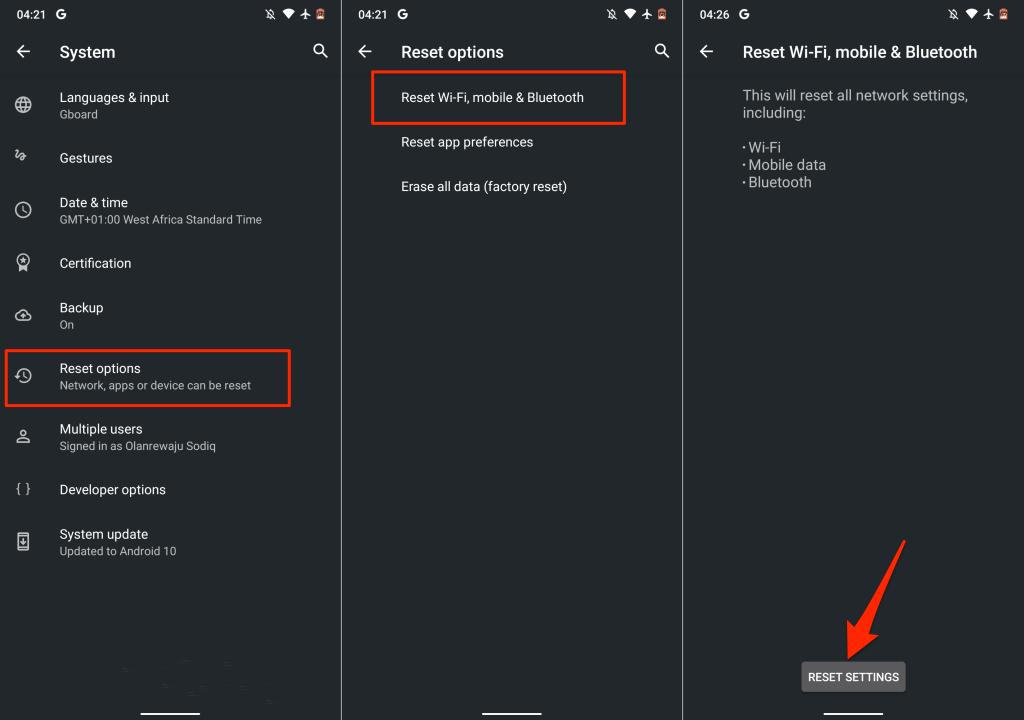
Restablecer configuración de red en iPhone
Vaya a Configuración > General > Transferir o Restablecer iPhone > Restablecer > Restablecer configuración de red e ingrese el código de acceso de su iPhone.
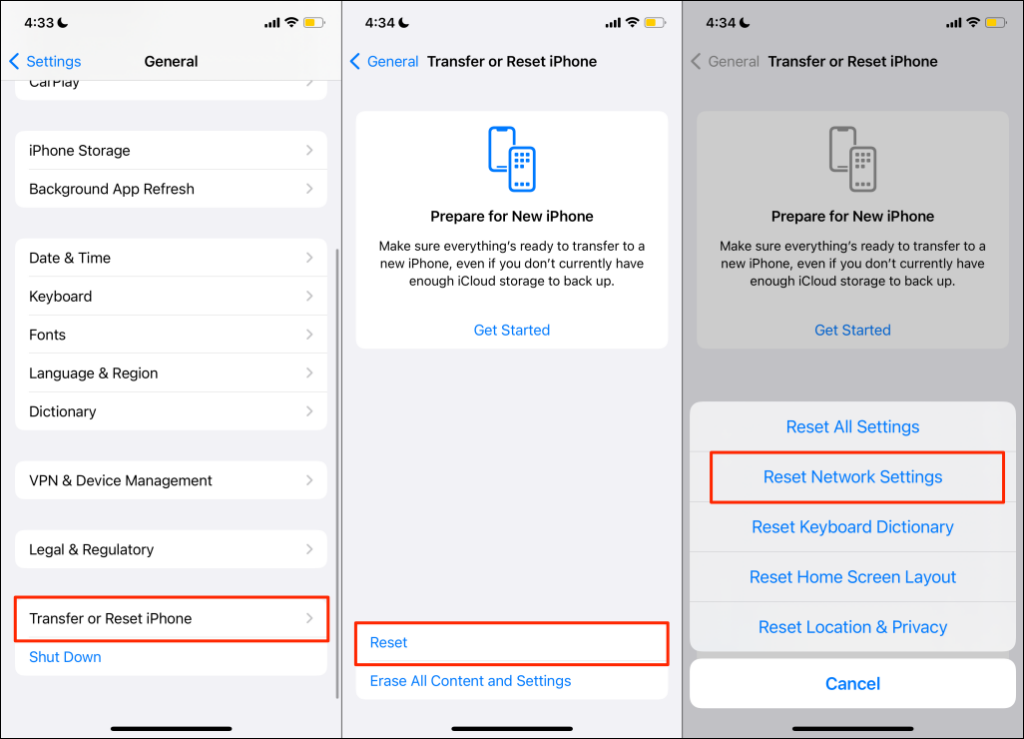
2. Verifique el estado del servidor de WhatsApp
WhatsApp exhibirá diferentes fallas cuando los servidores de mensajería instantánea experimentan una interrupción o un tiempo de inactividad. WhatsApp puede fallar al enviar o recibir mensajes de texto y archivos multimedia durante el tiempo de inactividad del servidor mientras otras funciones funcionan correctamente. A veces, la mensajería funciona mientras otras funcionalidades (como el estado de WhatsApp) colapsan.
Si su Internet funciona correctamente, pero WhatsApp no está descargando medios, verifique si los servidores de aplicaciones de mensajería están operativos. Las plataformas de monitoreo de sitios acreditadas como DownDetector e IsItDownRightNow brindan informes confiables sobre el estado del servidor.
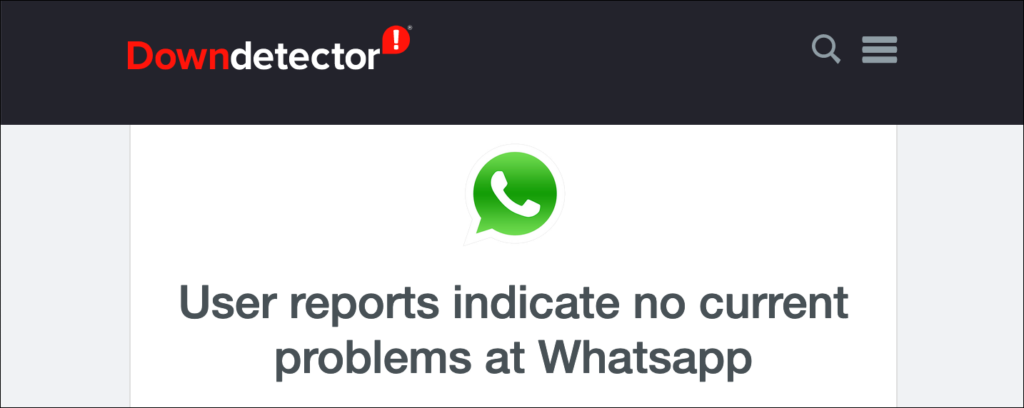
Si no se puede acceder a los servidores y otros usuarios de WhatsApp experimentan problemas de descarga similares, solo WhatsApp puede resolver el problema. Comuníquese con el soporte de WhatsApp Messenger para informarles sobre el tiempo de inactividad y espere hasta que los servidores vuelvan a funcionar.
3. Forzar detención y reabrir WhatsApp
Si una aplicación no responde o algunas características no funcionan correctamente, forzar el cierre de la aplicación puede resolver el problema.
Forzar detención de WhatsApp en Android
Vaya a Configuración > Aplicaciones y notificaciones > Información de la aplicación (o Ver todas las aplicaciones) > WhatsApp > Forzar detención y toque Aceptar.
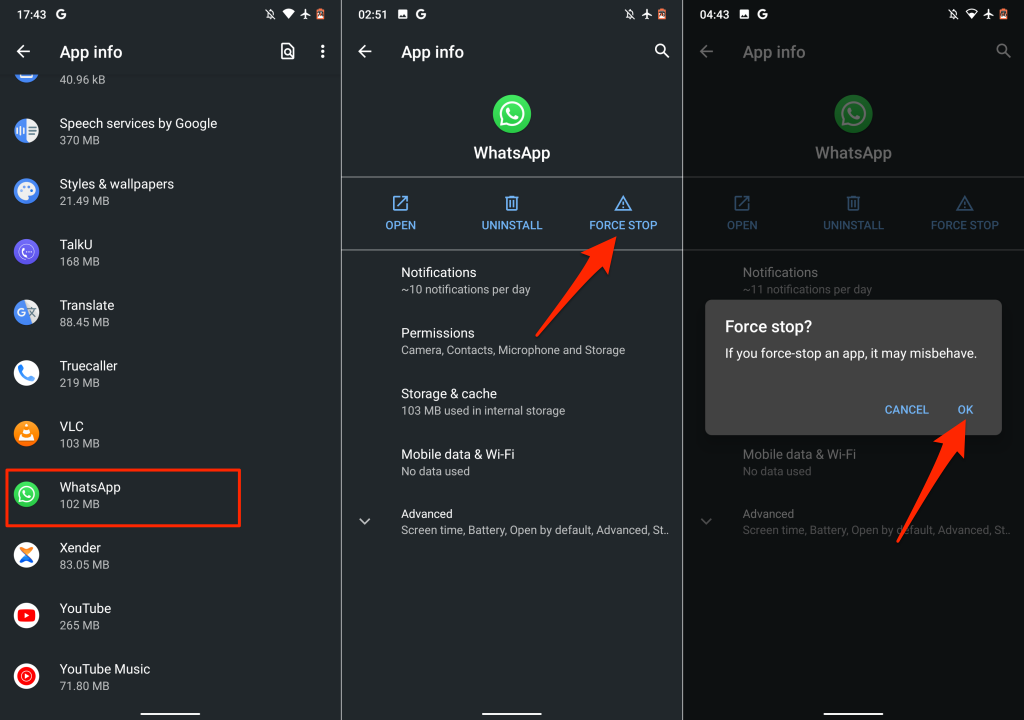
Alternativamente, mantenga presionado el ícono de WhatsApp en la pantalla de inicio o en el iniciador de aplicaciones, toque Información de la aplicación y seleccione Forzar detención.
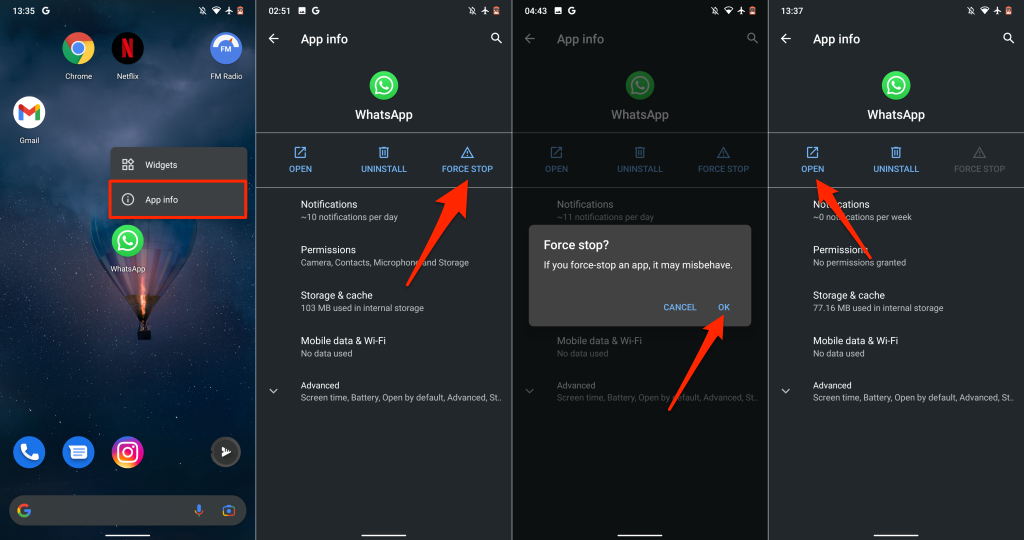
Espere unos segundos y toque Abrir para reiniciar WhatsApp. Intente descargar un archivo de una conversación individual o grupal y verifique si funciona.
Forzar detención de WhatsApp en iPhones
Para iPhones sin un botón de inicio, deslice hacia arriba desde la parte inferior de la pantalla para abrir App Switcher. Desliza hacia arriba en la vista previa de WhatsApp para cerrar la aplicación.
Si su iPhone tiene un botón de Inicio, haga doble clic en el botón de Inicio y deslice hacia arriba en WhatsApp para cerrarlo.
Luego, inicie WhatsApp, abra una conversación y descargue imágenes o documentos que no se pudieron descargar antes.
4. Active Guardar en rollo de cámara
A diferencia de Android, WhatsApp para iOS no guarda automáticamente los archivos multimedia descargados en el almacenamiento de sus dispositivos. En cambio, los archivos y documentos multimedia se guardan como datos de WhatsApp. Cambie la configuración del chat de WhatsApp si desea que los archivos multimedia se guarden automáticamente en la galería de su aplicación.
Inicie WhatsApp, seleccione Configuración, toque Chats y active Guardar en rollo de cámara .
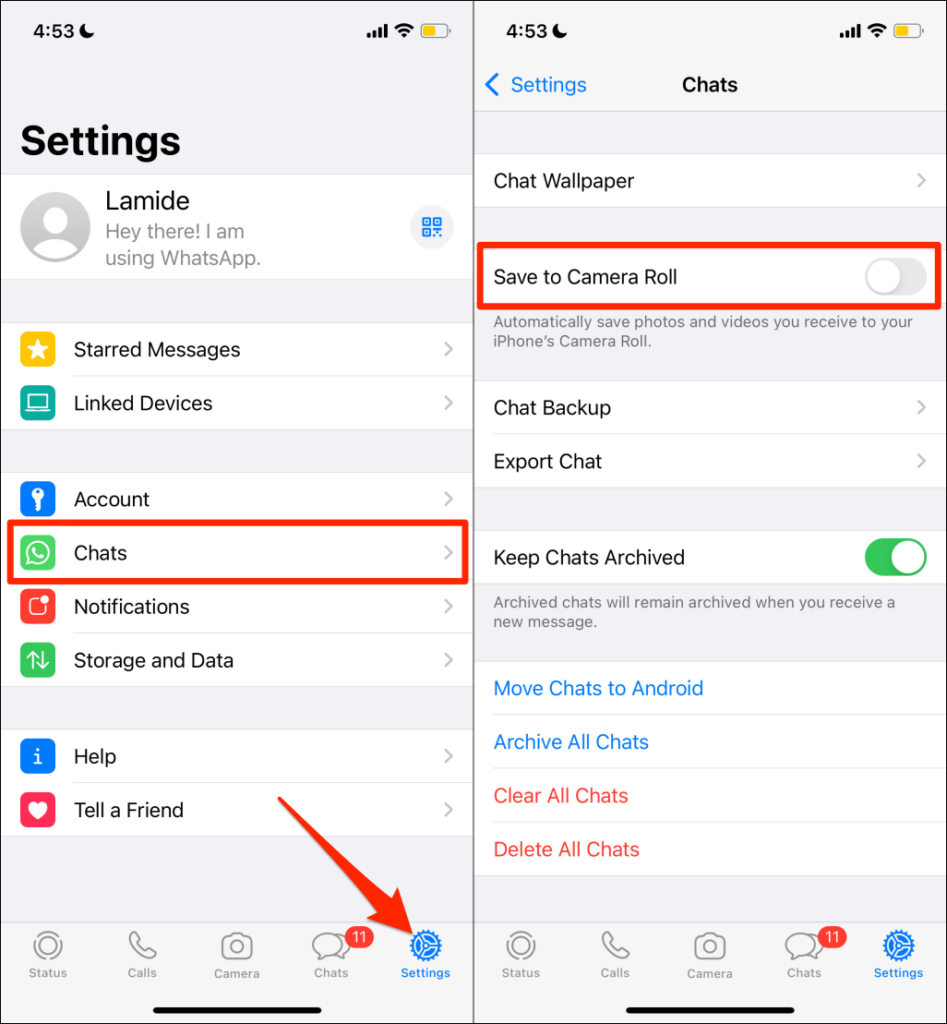
Habilitar esta opción puede aumentar la cantidad de espacio de almacenamiento consumido por WhatsApp. Sin embargo, existen otras formas significativas de reducir el tamaño de WhatsApp en tu iPhone.
5. Verifique el permiso de almacenamiento de WhatsApp
WhatsApp no descargará ni guardará archivos multimedia en el almacenamiento o la galería de su dispositivo si no tiene permiso de almacenamiento. Abra la página de información de WhatsApp en el menú de configuración de sus dispositivos y otorgue acceso al almacenamiento de la aplicación.
Otorgar permiso de almacenamiento de WhatsApp en Android
Abra la página de información de la aplicación WhatsApp, seleccione Permisos, configúrelo en Permitir.
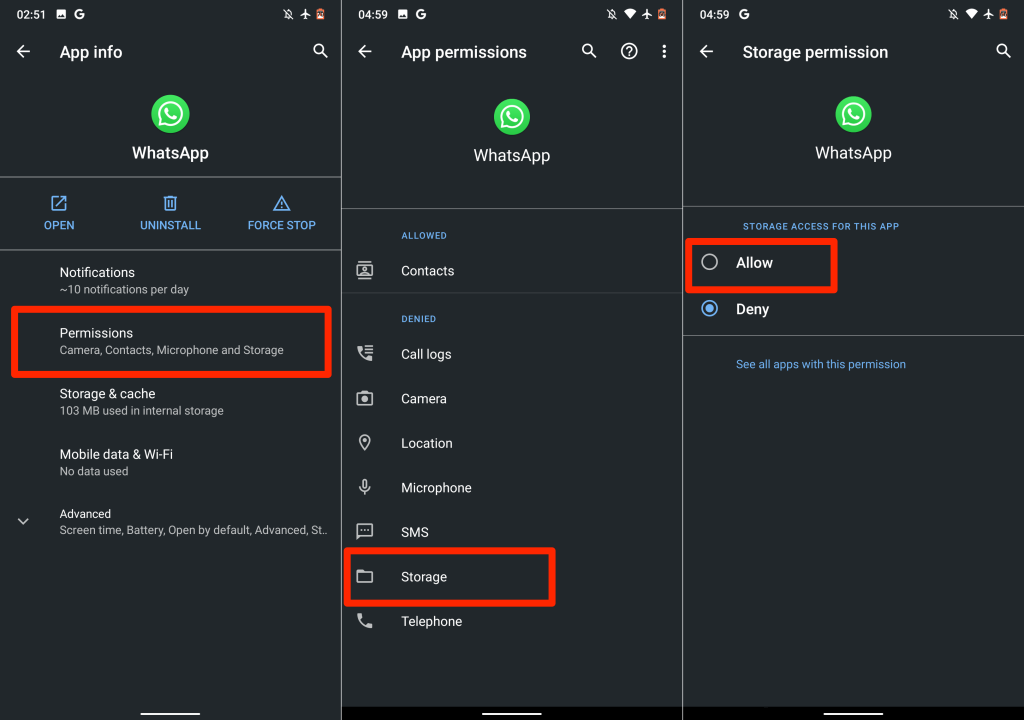
Otorgar permiso de galería de WhatsApp en Android
¿WhatsApp muestra un error de WhatsApp no tiene acceso a sus fotos o videos cuando guarda archivos multimedia? Eso te dice que la aplicación no tiene acceso a tu galería de fotos.
Para detener este error, vaya a Configuración > WhatsApp > Fotos y seleccione Todas las fotos.
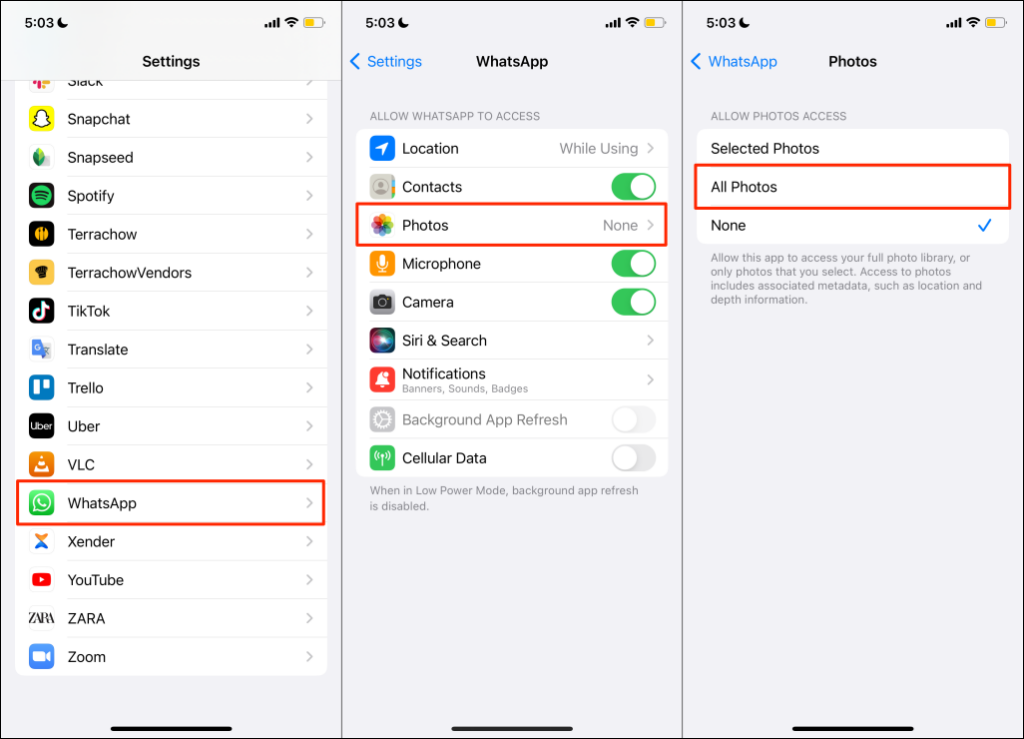
Eso le otorga a WhatsApp acceso a la biblioteca de medios de su iPhone. Vuelva a abrir la conversación de WhatsApp e intente descargar la foto/video.
6. Libere espacio de almacenamiento
El espacio de almacenamiento bajo o insuficiente también podría ser la razón por la que WhatsApp no descarga medios y documentos. Verifique el estado de almacenamiento de su teléfono y asegúrese de que haya espacio para alojar el archivo que desea descargar.
Vaya a Configuración> General> Almacenamiento de iPhone para verificar cuánto almacenamiento gratuito tiene su iPhone.
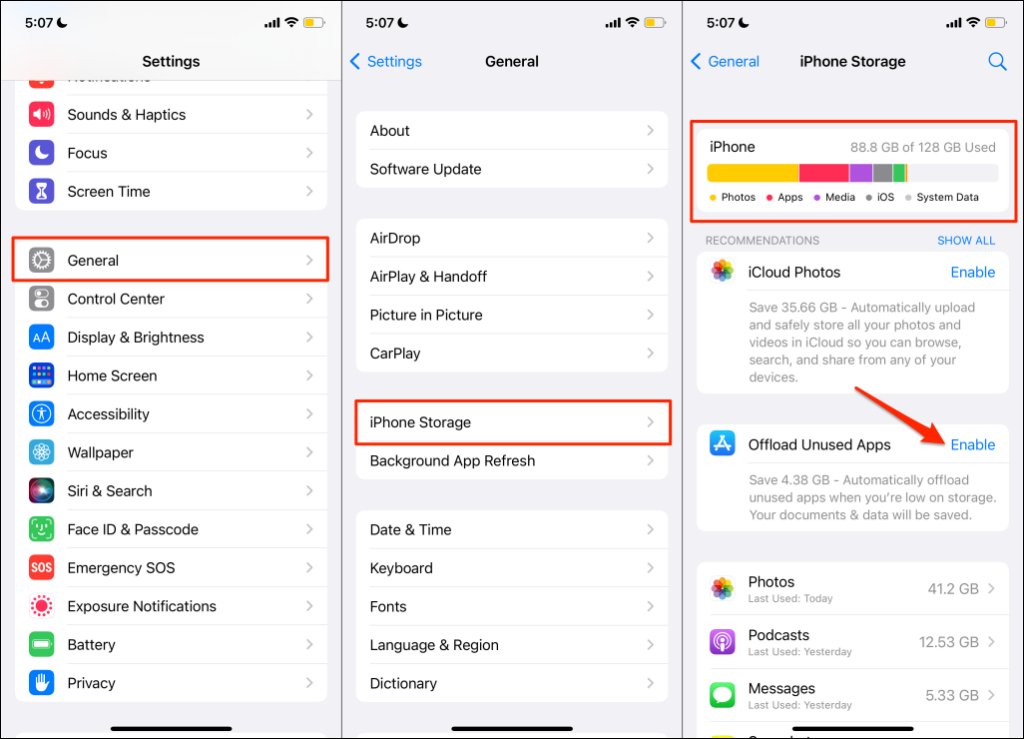
Si su iPhone está (casi) lleno, descargue las aplicaciones no utilizadas o use estas siete aplicaciones para liberar espacio de almacenamiento.
En dispositivos Android, vaya a Configuración > Almacenamiento (o Configuración > Acerca del teléfono > Almacenamiento) para verificar el estado de almacenamiento de sus dispositivos. Si su teléfono usa Android estándar, toque Liberar espacio para usar la herramienta de limpieza de administradores de archivos para liberar espacio.
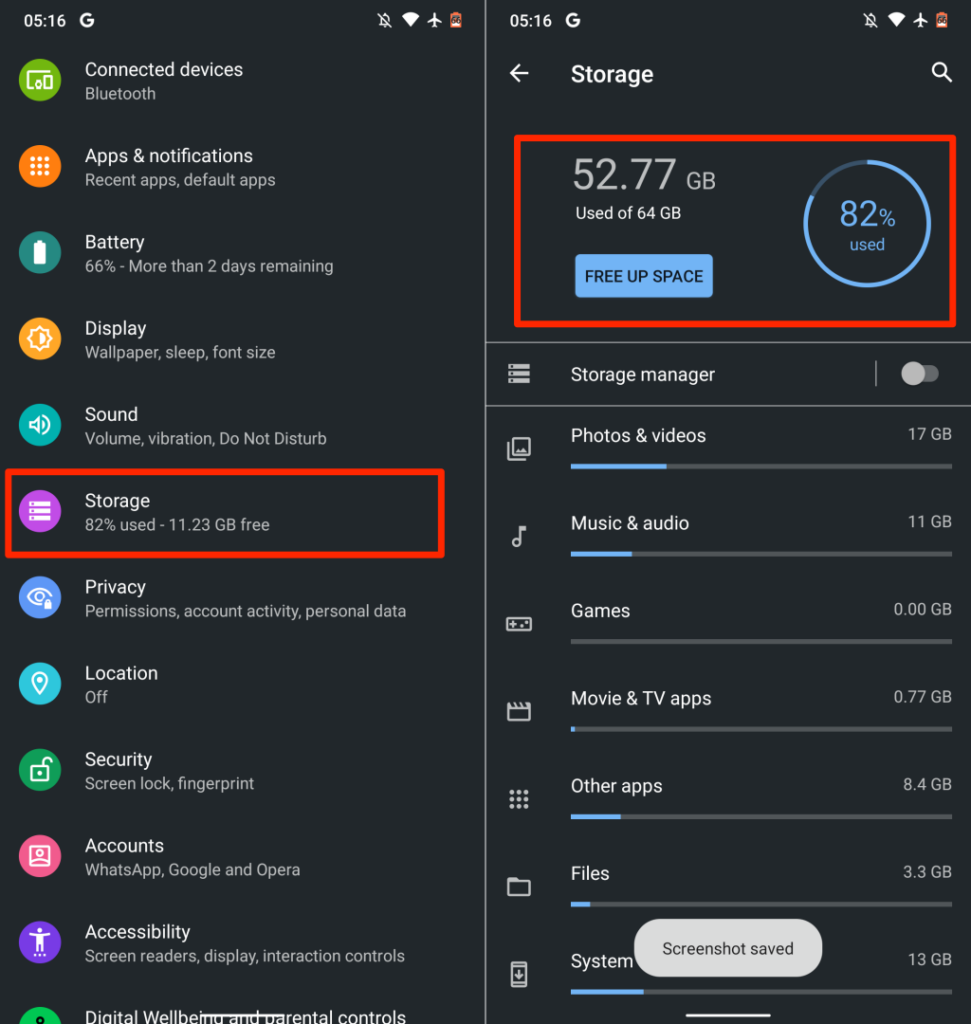
La herramienta eliminará archivos duplicados, capturas de pantalla antiguas, fotos borrosas y otros archivos innecesarios que consumen espacio de almacenamiento interno. La transferencia de archivos a una tarjeta SD externa es otra solución brillante para liberar espacio sin eliminar nada.
7. Pídele a la otra persona que vuelva a enviar
Cuando alguien te envía fotos, videos o documentos en WhatsApp, tienes 30 días para descargar el archivo. WhatsApp elimina el archivo de sus servidores si no lo descarga en 30 días.
WhatsApp mostrará este mensaje cuando intente descargar el archivo después de 30 días: Lo sentimos, parece que falta este archivo multimedia. Pida a [Nombre del remitente o Número de teléfono] que lo reenvíe.
Si recibe este mensaje, la solución es pedirle al remitente que vuelva a enviar la imagen, el video o el documento.
8. Actualice la fecha y hora de su teléfono
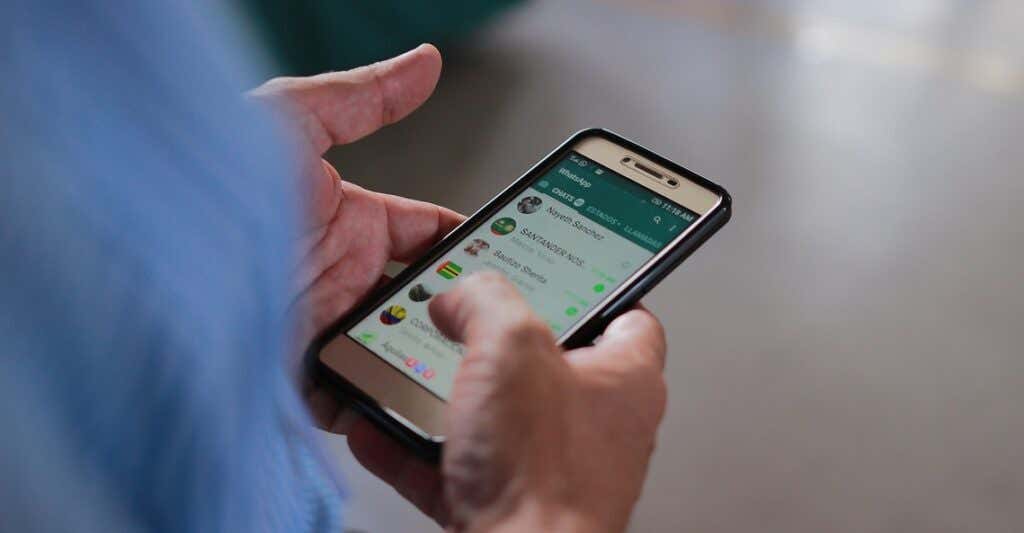
La configuración incorrecta de fecha y hora evitará que su teléfono se conecte a los servidores de WhatsApp. Confirme que la fecha y la hora de su teléfono sean correctas. De lo contrario, es posible que tenga problemas para enviar y descargar archivos multimedia y documentos a través de WhatsApp.
Cierre WhatsApp, actualice la configuración de datos y hora de su teléfono y vuelva a intentar la descarga.
Actualizar la configuración de fecha y hora en Android
- Vaya a Configuración, toque Sistema y seleccione fecha y hora.
- Habilite Usar la hora proporcionada por la red y Usar la zona horaria proporcionada por la red.
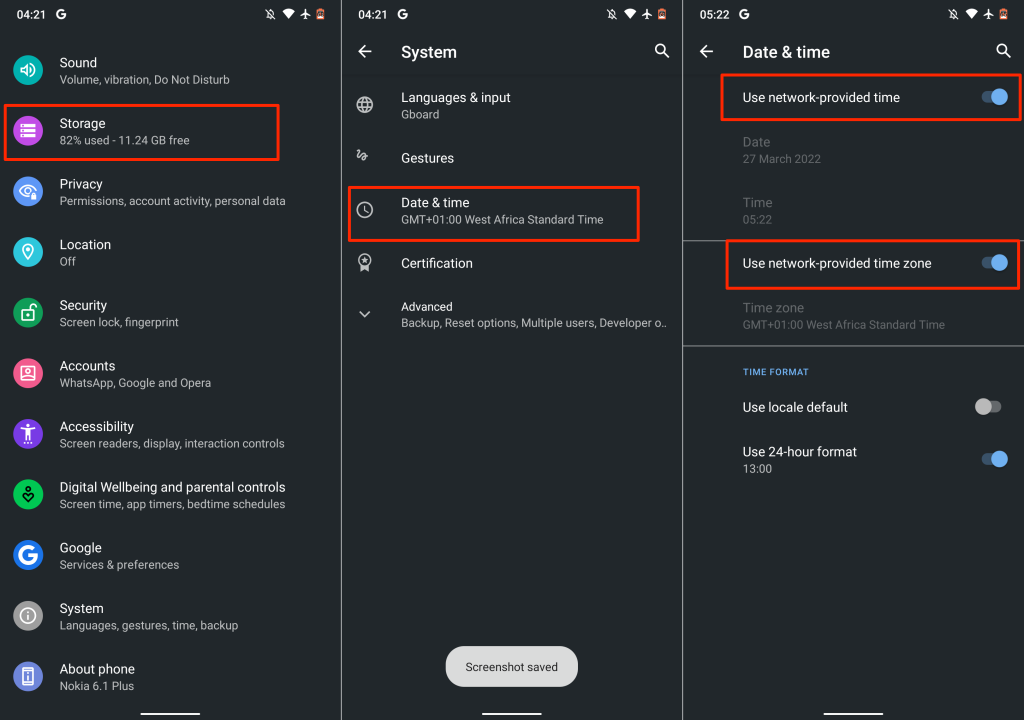
Actualizar la configuración de fecha y hora en iOS
Abra la aplicación Configuración, toque general, seleccione fecha y hora y active Establecer automáticamente .
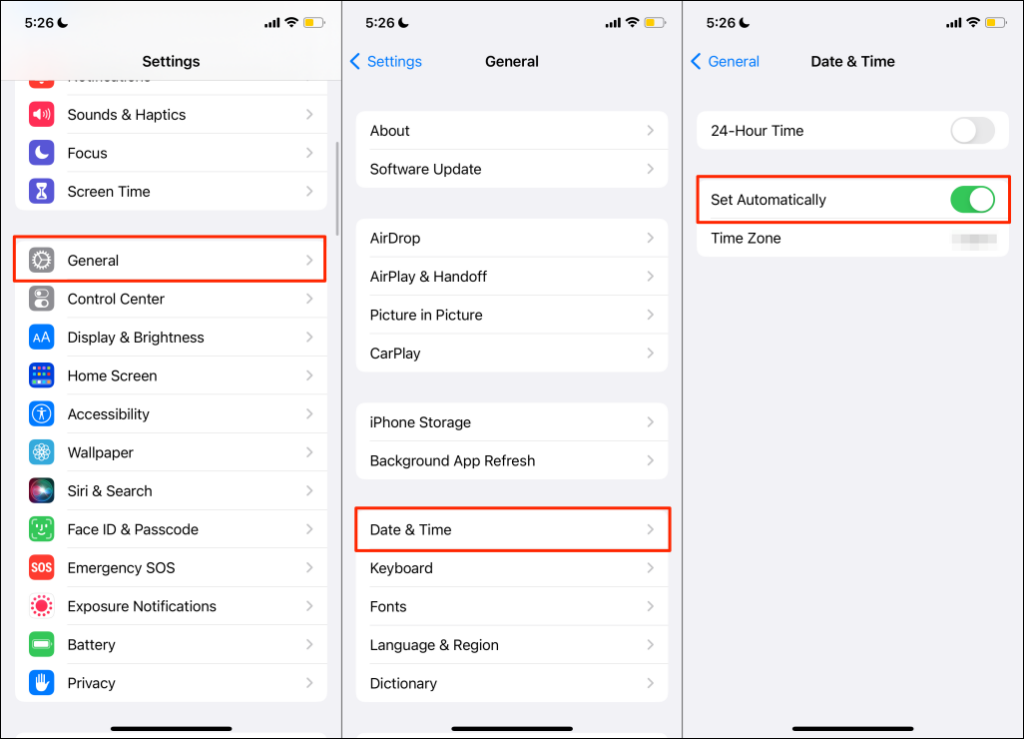
9. Borrar caché de WhatsApp
WhatsApp y otras aplicaciones de Android guardan archivos temporales o de caché en su dispositivo para acceder rápidamente a la información utilizada recientemente. Por ejemplo, cuando usa pegatinas y emoji, los ve en la sección de uso reciente del teclado. WhatsApp almacena estos datos como archivos temporales.
A pesar de sus beneficios, la sobreacumulación de archivos de caché a veces causa problemas de rendimiento. Si WhatsApp aún no está descargando medios después de forzar el cierre de la aplicación, borre sus datos de caché y vuelva a verificar.
Nota: Borrar los archivos de caché de WhatsApp no eliminará las conversaciones, el historial de chat, los archivos o los datos de la aplicación.
Cierre WhatsApp y siga los pasos a continuación para borrar sus datos de caché:
- Vaya a Configuración > Aplicaciones y notificaciones > Información de la aplicación (o Ver todas las aplicaciones) y seleccione WhatsApp.
- Seleccione Almacenamiento y caché.
- Presiona el ícono Borrar caché.
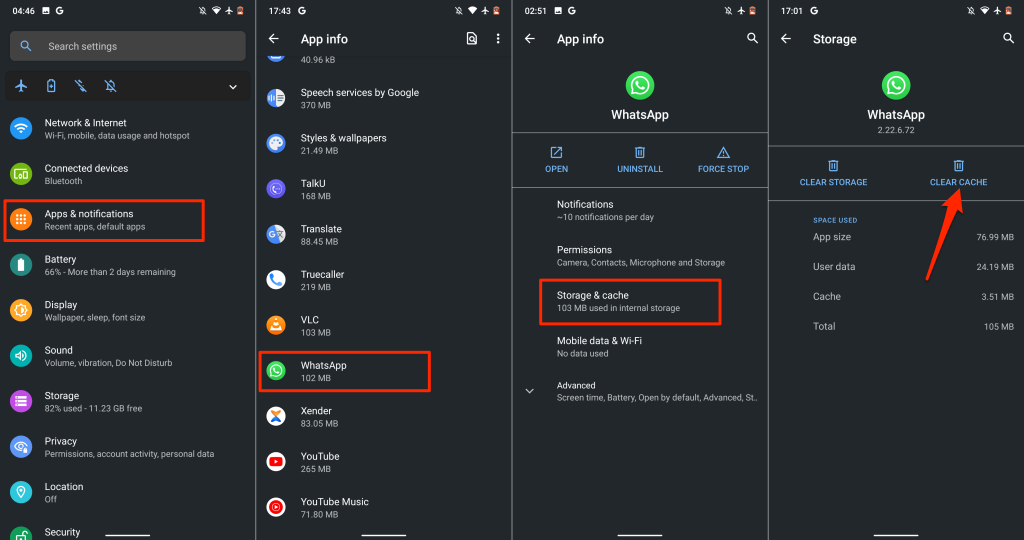
Vuelva a abrir WhatsApp y verifique si ahora puede descargar imágenes, videos y documentos.
10. Reinicie su teléfono
Reiniciar el sistema operativo de sus dispositivos puede solucionar fallas del sistema que causan el mal funcionamiento de WhatsApp. Recuerde cerrar todas las aplicaciones antes de reiniciar su teléfono para no perder los cambios y datos no guardados.
11. Actualizar WhatsApp
El problema también podría deberse a errores en la versión de WhatsApp instalada en su teléfono. Dirígete a la página de WhatsApp en la tienda de aplicaciones de tu dispositivo y actualiza la aplicación a la última versión. Toque estos enlaces para un acceso rápido: WhatsApp para Android (Google Playstore) | WhatsApp para iOS (tienda de aplicaciones).
12. Actualice su dispositivo
Actualice el sistema operativo de su teléfono si WhatsApp aún no descarga archivos multimedia o si otras aplicaciones presentan problemas similares.
Conecte su iPhone a una red Wi-Fi y conéctelo a una fuente de alimentación. Luego, diríjase a Configuración> General> Actualización de software y toque Descargar e instalar para instalar la actualización disponible en la página.

Para actualizar Android, vaya a Configuración > Sistema > Avanzado > Actualización del sistema y toque Buscar actualizaciones.
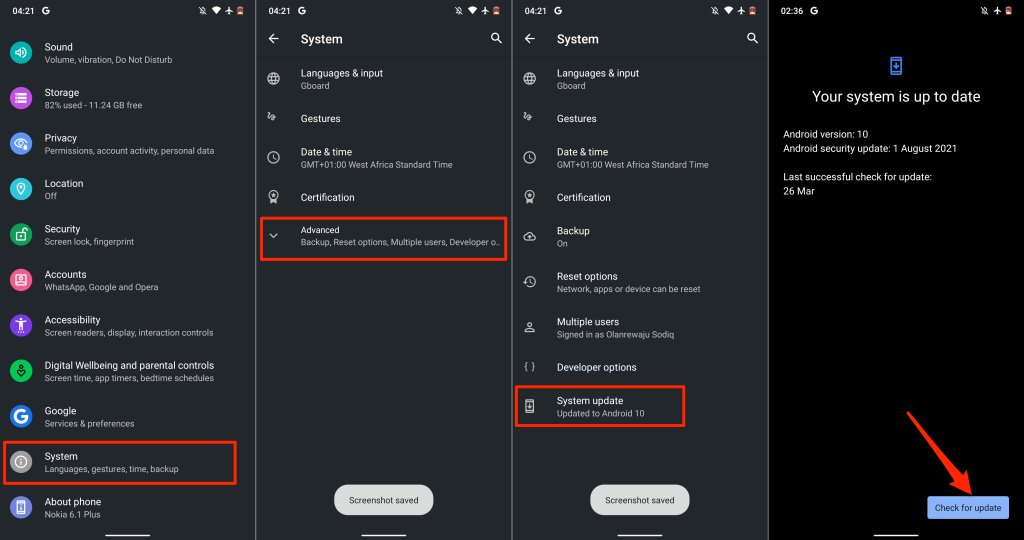
Nuevamente, los pasos para actualizar su dispositivo Android pueden variar de los anteriores. Consulte el manual de instrucciones de su teléfono o comuníquese con el fabricante de su dispositivo para obtener instrucciones específicas.
13. Reinstalar WhatsApp
Elimine WhatsApp de su dispositivo y vuelva a instalar la aplicación si el problema persiste después de probar todo lo mencionado anteriormente. Recuerde hacer una copia de seguridad de sus datos de WhatsApp antes de eliminar la aplicación de su teléfono.
En Android, vaya a Configuración > Aplicaciones y notificaciones > Información de la aplicación (o Ver todas las aplicaciones) > WhatsApp > Desinstalar. Marque la casilla Conservar datos de la aplicación si obtiene la opción en su dispositivo y toque Aceptar.
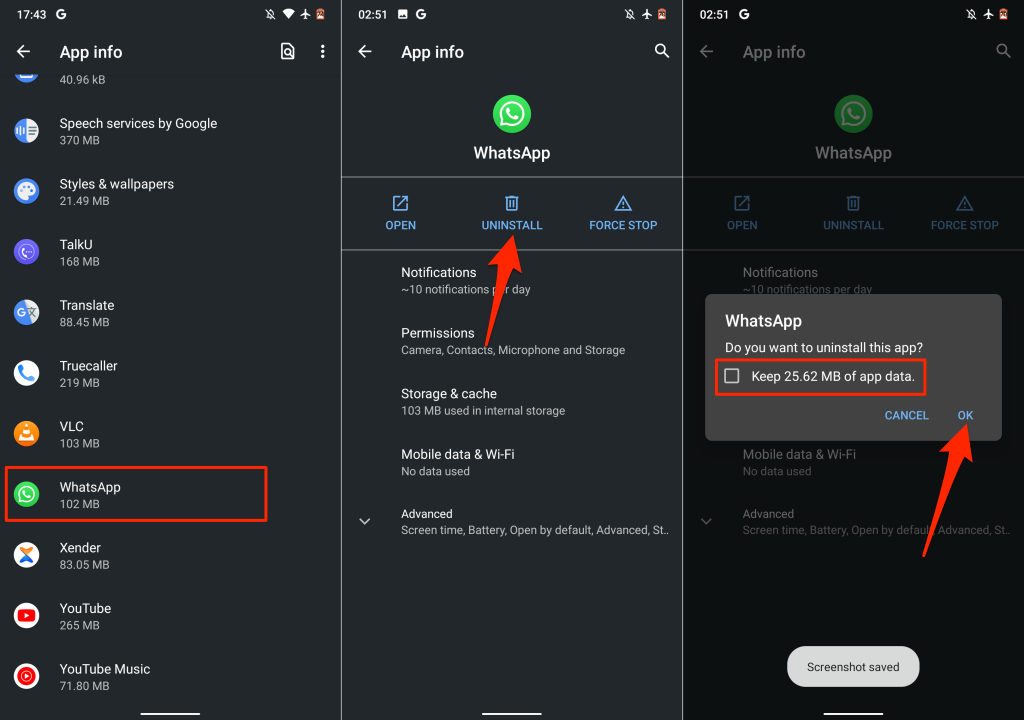
Si usa un iPhone, toque y mantenga presionado el ícono de WhatsApp, toque eliminar aplicación y seleccione eliminar.
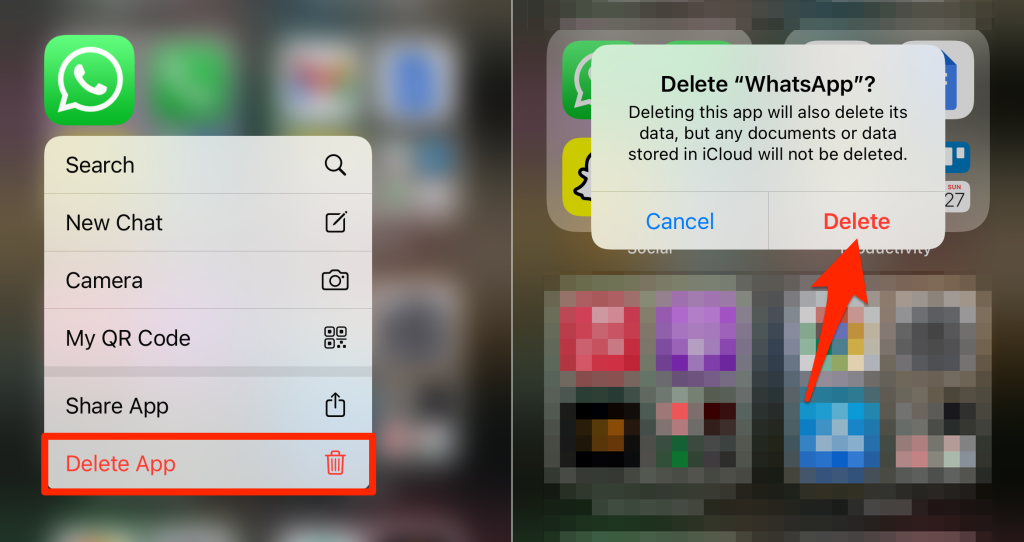
Reinicie su teléfono, reinstale WhatsApp desde la tienda de aplicaciones de su dispositivo y configure WhatsApp desde cero.








